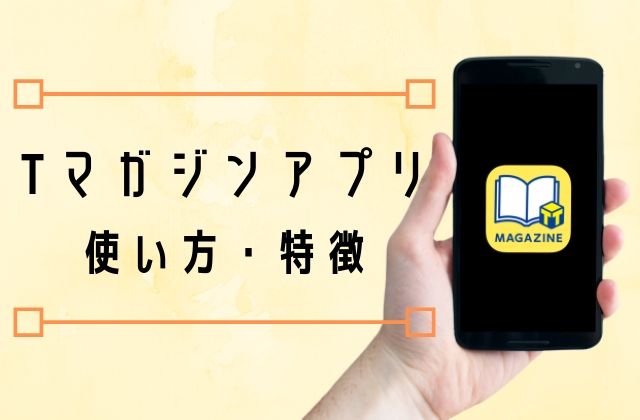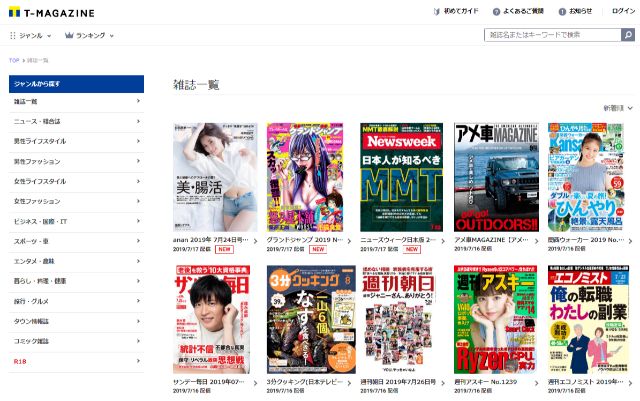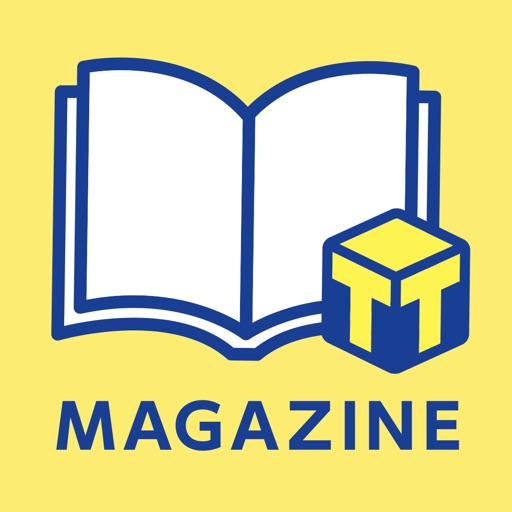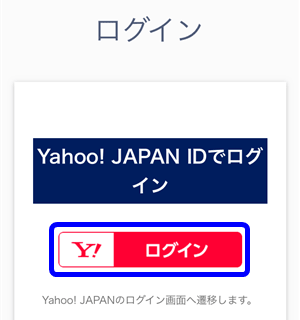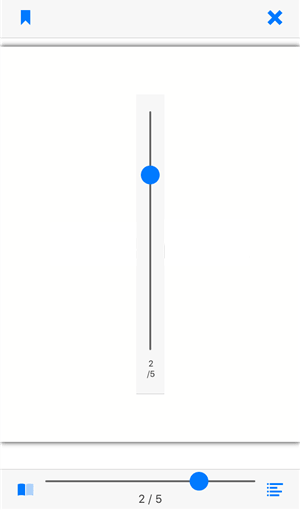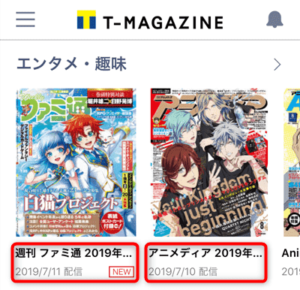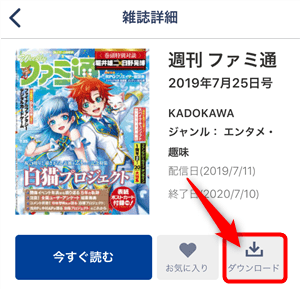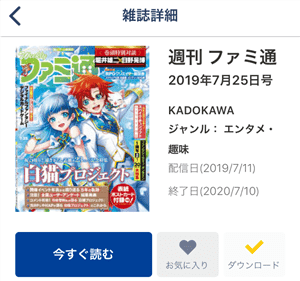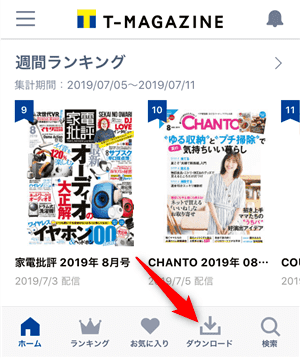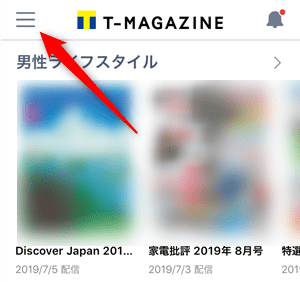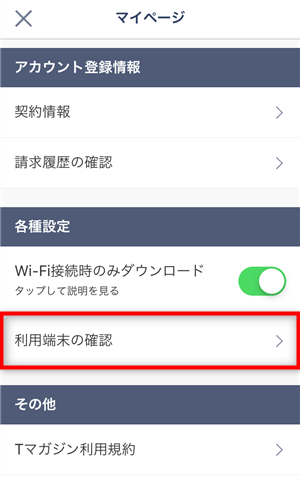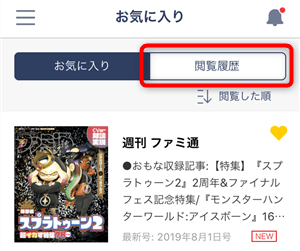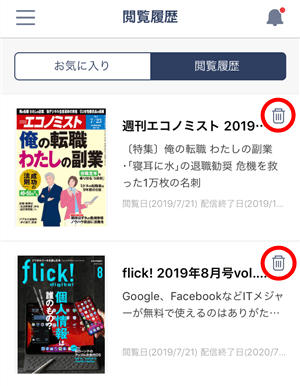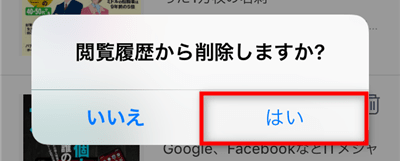Tマガジンは400誌以上を配信している雑誌読み放題サービスですが、どんなサービスなのか知らない方も多いはず。
この記事では、Tマガジンアプリの使い方・特徴をわかりやすくまとめたので、初めての方はぜひ参考にしてください。
Tマガジンとは?
Tマガジンは株式会社TSUTAYAのグループ会社が運営している「雑誌読み放題サービス」です。
雑誌読み放題サービスは月額定額制で何冊でも読めるので、いろんな雑誌を楽しめるのが最大の特徴!
しかも、PC・スマホ・タブレットのマルチデバイス対応なので、いつでもどこでも利用できます。
関連記事Tマガジンの口コミ・評判は良い・悪い?実際に使ってみた感想!
-

-
Tマガジンの口コミ・評判は良い?悪い?実際に使ってみた感想!
続きを見る
Tマガジンの料金
Tマガジンの月額料金は400円で、税込にすると440円。
定額制サービス(サブスクリプション)なので雑誌を何冊読んでも料金は変わらず、追加料金は一切かかりません。
そのため、たくさん読めば読むほどお得ですが、月に1冊読むだけでも月額料金の元が取れます。
関連記事Tマガジンの月額料金はいくら?本当にお得なのか調べてみた!
-

-
Tマガジンの月額料金はいくら?本当にお得なのか調べてみた!
続きを見る
Tマガジンの支払い方法
Tマガジンの支払い方法は「クレジットカード」と「Tポイント」の2種類。
Tポイントは余っているTポイントや期間固定Tポイントが使えて便利ですが、登録するときは使えません(次回請求分から使えます)。
つまり、Tマガジンの支払い方法はクレジットカードのみなので、持っていない方は用意しておきましょう!
関連記事Tマガジンの支払い方法は?Tポイント払いや毎月の請求日も解説!
-

-
Tマガジンの支払い方法は?Tポイント払いや毎月の請求日も解説!
続きを見る
Tマガジンのラインナップ
Tマガジンは400誌以上の雑誌がすべて読み放題で、多彩なジャンルが揃っています。
雑誌ラインナップ
- ニュース・総合誌
- ライフスタイル
- ファッション
- ビジネス・国際・IT
- スポーツ・車
- R18
- エンタメ・趣味
- 暮らし・料理・健康
- 旅行・グルメ
- タウン情報誌
- コミック雑誌
Tマガジンは全11ジャンルから雑誌を選べるので、あなたが好きな雑誌もきっと見つかるはず!
どんな雑誌が読めるかはこちらの記事で紹介しているので、気になる方はチェックしてみてください。
関連記事Tマガジンのラインナップは?ジャンルごとに雑誌一覧を紹介!
-
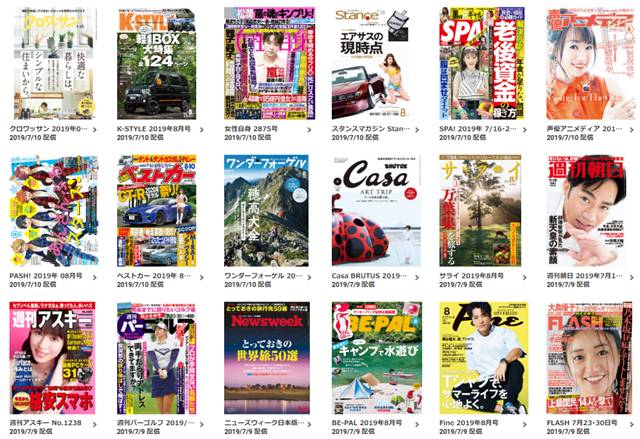
-
Tマガジンのラインナップは?ジャンルごとに雑誌一覧を紹介!
続きを見る
Tマガジンの無料体験
Tマガジンは初めての方でも安心して利用できるように「初回1ヶ月の無料体験」ができます。
無料体験は有料会員と同じサービスを受けられるので、実際にどんなサービスなのか試せます。
もちろん、Tマガジンはネットからいつでも解約できて、無料期間に解約すればお金は一切かかりません。
関連記事Tマガジンは無料お試しとは?本当に無料なのか試してみた!
-

-
Tマガジンは無料お試しとは?本当に無料なのか試してみた!
続きを見る
Tマガジンの登録方法
- Tマガジンにアクセスして、「無料お試し!!」をクリック
- Yahoo! JAPAN IDにログイン
- ご利用規約を確認して「同意して次へ」をクリック
- クレジットカード情報を入力して「次へ」をクリック
- ご契約内容の「申し込む」をクリック
- 登録完了
関連記事Tマガジンに会員登録する方法!契約できないときの解決方法は?
-

-
Tマガジンに会員登録する方法!契約できないときの解決方法は?
続きを見る
Tマガジンアプリの使い方
Tマガジンアプリの使い方として知っておきたい4つのポイントはこちら!
それでは初めての方にもわかりやすいように解説します!
ログインから雑誌閲覧までの方法
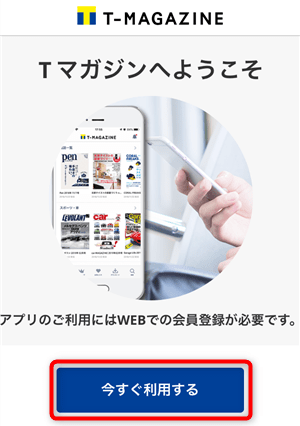
スマホ・タブレットからTマガジンアプリを開いたら、画面下の「今すぐ利用する」をタップ。
ログインに移動するので、そのまま「Y! ログイン」を押します。
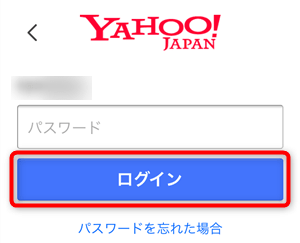
Yahoo! JAPAN IDのメールアドレスとパスワードを入力して「ログイン」をタップ。
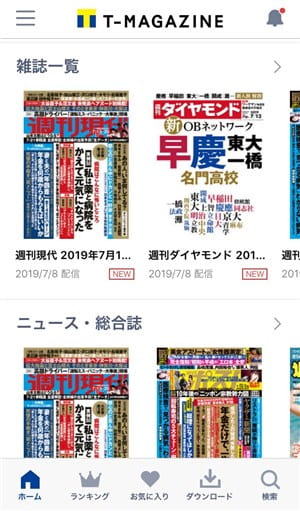
Tマガジンアプリのホームが表示されたら、ジャンルやランキングから読みたい雑誌を選んでください。
ビューアー画面に切り替わったら、Tマガジンアプリで雑誌を読めます。
ちなみに、操作方法は以下の通りです。
- ページめくり
→上下左右をスワイプ - 拡大 / 縮小
→ピンチイン / ピンチアウト - メニュー表示
→画面をタップ - ページ移動
→画面中央のシークバー - しおりの追加
→画面左上のアイコン - 元の画面に戻る
→画面右上のアイコン - 見開きモード / 単一ページモード
→画面左下のアイコン - 目次・しおりの確認
→画面右下のアイコン)
雑誌をオフラインで読む方法
Tマガジンアプリからオフラインで読みたい雑誌を決めたら、表紙ではなく、タイトル部分をタップします。
雑誌詳細ページに移動するので、すぐ下の「ダウンロードアイコン」を押すと、雑誌のダウンロードが開始されます。
しばらく待って「チェックアイコン」に変わったら、雑誌のダウンロードは完了です。
ダウンロードした雑誌を確認するには、アプリ画面下の「ダウンロード」をタップ。
ダウンロード済みアイテムが表示されるので、あとはオフラインで読みたい雑誌を選ぶだけです。
関連記事Tマガジンのダウンロード方法からオフラインで読むまでの全手順
-

-
Tマガジンのダウンロード方法からオフラインで読むまでの全手順
続きを見る
登録デバイスは最大5台まで
Tマガジンアプリは1アカウントにつき登録デバイスは最大5台まで。
それを超えるデバイスでは利用できないので、6台目のデバイスで利用するときは他の端末を解除する必要があります。
登録デバイスを解除するには、アプリ画面左上ある「メニュー」をタップ。
メニューが表示されたら、その中から「利用端末の確認」を選びます。
利用端末を確認できるので、解除したい端末の「解除」をタップ(※操作に使っている端末は解除できません)。
あとは確認画面から「はい」を選ぶだけで、Tマガジンアプリの登録デバイスを解除できます。
閲覧履歴を削除する方法
Tマガジンアプリで雑誌を読むと閲覧履歴が残るので、他の人に知られたくないときは削除する必要があります。
閲覧履歴を削除するにはアプリ画面下の「お気に入り」をタップしてから『閲覧履歴』を選択。
閲覧履歴が確認できるので、削除したい雑誌の「ゴミ箱」をタップします。
最後に確認画面から「はい」を選ぶだけで、閲覧履歴を削除できます。
これで他の人にどんな雑誌を読んだのかバレることはありません。
Tマガジンの解約方法
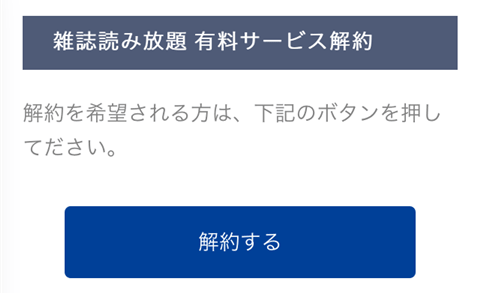
- Tマガジンにアクセスして、「メニュー」をクリック
- メニューから「アカウント登録情報」→「契約情報」を選択
- 雑誌読み放題 有料サービス解約の「解約する」をクリック
- Yahoo! JAPAN IDにログイン
- 「注意事項に同意する」にチェック
- 『解約』をクリック
- 解約完了
関連記事Tマガジンの解約・退会方法!アカウントを完全に削除するには?
-

-
Tマガジンの解約・退会方法!アカウントを完全に削除するには?
続きを見る
Tマガジンのよくある質問
- Tマガジンの毎月の料金発生日・支払日はいつ?
- 毎月の料金発生日・支払日は「登録日と同じ日」になります。【例】1月15日・登録 → 2月15日・料金発生日
- Tマガジンの対応デバイスは?
- 対応デバイスはパソコン(Windows / Mac)、iPhone・iPad(iOS 9.0以上)、Androidスマホ・タブレット(Android 4.4以上)となっています。
- 紙の雑誌と同じ内容を読めますか?
- 雑誌によっては一部ページが読めなかったり、タレントの著作権による塗りつぶしなどはあります(※これはすべての雑誌読み放題サービスで言えることです)。
- 雑誌の最新号はいつ配信される?
- 紙の発売日と同じ雑誌もあれば、数日~数週間遅れる雑誌もあるので、好きな雑誌を早く読みたい方は配信日を確認しておきましょう。
- Tマガジンは家族共有でも利用できる?
- アプリ経由なら最大5台まで、ブラウザ経由なら最大1台まで利用できるので、家族共有でも十分利用できます。
まとめ
- Tマガジンは株式会社TSUTAYAのグループ会社が運営する雑誌読み放題サービス
- 月額料金はたったの400円(税抜)で、400誌以上の雑誌がすべて読み放題!
- Tマガジンの支払い方法はクレジットカードのみ
- 初回1ヶ月の無料お試しができて、無料期間に解約すればお金はかからない